Cálculo de la cantidad económica de orden de compra (EOQ)
Calcule la EOQ de un almacén para determinar la cantidad más eficaz para pedir artículos de inventario. EOQ representa el equilibrio ideal entre los costes de pedido y los costes de reserva de inventario para los artículos que se demandan anualmente en una tasa constante. EOQ ayuda a administrar el inventario minimizando los costes de la orden de compra y los costes de la reserva de cada artículo.
Para calcular la EOQ:
- Seleccione Materiales > Procesar > Calcular EOQ.
-
Especifique esta información:
- Organización
- Especifique la organización para la cual desea calcular EOQ si utiliza una seguridad de organización múltiple.
- Desde fecha
- Especifique la fecha del primer análisis del artículo.
- Hasta fecha
- Especifique la fecha del último análisis del artículo.
- Almacén
- Especifique el almacén para el que desea calcular la EOQ.
- Pieza
- Especifique la pieza para la que desea calcular EOQ.
- Clase de stock
- Especifique la clase de stock para la que desea calcular la EOQ.
- Clase ABC
- Seleccione la clase de stock (A, B o C) para la que desea calcular EOQ.
-
Elija una de estas opciones:
Opción Descripción % del precio promedio Seleccione esta opción para calcular EOQ con un porcentaje de precio promedio. Sáltese el paso 11. NotaEl sistema usa esta fórmula para calcular EOQ según un % del precio promedio.
% del coste de reserva es obligatorio.
CEO=
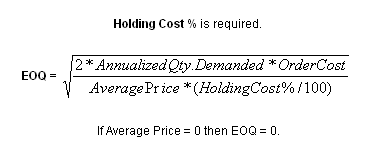
Valor fijo Seleccione esta opción para calcular EOQ con un valor fijo. Sáltese el paso 10. NotaEl sistema usa esta fórmula para calcular EOQ a partir del valor fijo.
Coste de reserva es obligatorio.
CEO =
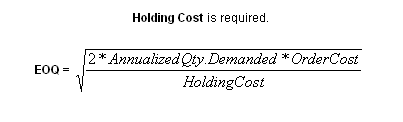
-
Especifique la siguiente información:
- % del coste de reserva
- Especifique el coste para el porcentaje de reserva.
- Coste de reserva
- Especifique el coste de reserva.
- Coste fijo de OC
- Especifique el coste fijo de la orden.
- Imprimir EOQ calculada
- Seleccione esta opción para imprimir el informe de EOQ.
- Haga clic en Procesar.
- Seleccione todos los almacenes para los cuales desea actualizar la cantidad de la orden de compra.
- Haga clic en Actualizar cantidad para OC. El sistema actualiza la cantidad de la orden de compra en la página Almacenes del formulario Piezas para todos los registros de piezas seleccionados con el valor en Nueva cantidad para OC.